使用Zivios身份管理
关于Zivios
Zivios是基于开源网络的身份管理应用程序,具有单点登录,证书颁发机构,用户,组和计算机配置,远程管理服务。 Zivios是一个分层的PHP-5应用程序,使用MySQL和OpenLDAP作为数据存储,OpenLdap是身份管理和应用程序集成的主要后端,MySQL用于面板特定数据。
如何配置Zivios及其插件
安装Zivios之后,您将被重定向到登录页面。 这是我们使用我们的管理登录ID “zadmin”进入系统的地方。 你应该记住你为zadmin指定的密码,因为目前没有办法恢复它。 但是,您可以直接从Kerberos 重置zadmin用户密码 。
第一步
当您登录时,您将看到Zivios仪表板。 在撰写本文时,没有数据显示 - 它只是说“仪表板” 。
从顶部菜单中,使用下拉列表,然后单击“浏览目录” 。 您将注意到与下图中显示的屏幕非常相似的屏幕。
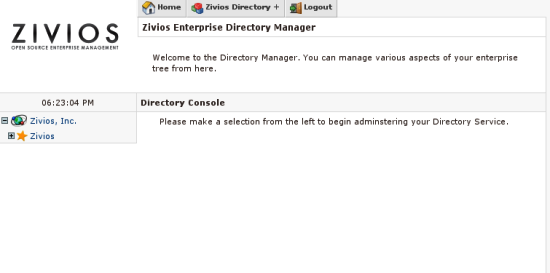
点击“Zivios”旁的“+ ”来展开树。 继续扩大“核心控制”和“主服务” 。 您在主服务下列出的服务被标记为Zivios Core模块。 这些包括Zivios CA(认证机构),Zivios Directory(OpenLDAP管理),Zivios DNS(域名服务),Zivios Kerberos和Zivios Time。
作为一个小小的测试,点击Zivios DNS。 一个类似我们下面看到的屏幕应该开放:
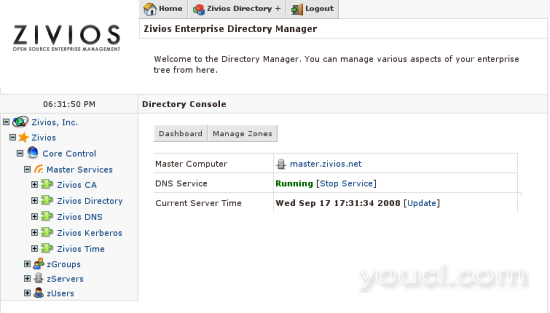
在安装过程中,Zivios已经请求了系统的主域名。 我们来看看它做了什么。 点击服务视图顶部菜单中的“管理区域” 。 这次你会看到一个可以管理的域名。 点击域名旁边的“管理”链接。
您将注意到有两个主机名条目存在。 一个是“ns1”,表示主名称服务,另一个是您指定的虚拟主机名。 我们来添加一个主机名。 在“添加新主机”文本框中,键入“演示” (或更有创意的东西),然后单击应用。 点击主机名旁边的“管理” ,您就可以为主机添加A记录。 现在让我们来测试我们的改变。 打开一个终端/ shell到你的主zivios服务器并编辑文件: /etc/resolv.conf
将其替换为:
domain yourdomain.com nameserver 127.0.0.1
保存文件并退出编辑器。 从终端,输入: host demo.yourdomain.com
系统应该可以将其解析为您指定的IP地址。 除非您为您的DNS服务打开出站端口,否则无法解析域名; 这不是一个显示屏,但是一般来说,您将要将DNS查询转发到您的ISP并让它们解决。 只需为您的服务设置DNS转发。
让我们回到我们的控制面板。
添加用户,组和服务器
不应该在Zivios Core Control中添加服务器,用户或组。 让我们在树中创建一些更有意义的条目。 首先右键单击您的公司名称,因为它出现在树中。 在我们的例子中,它是Zivios,Inc.点击: “添加位置容器” 。 输入您的地点的名称,然后点击“添加地点” 。
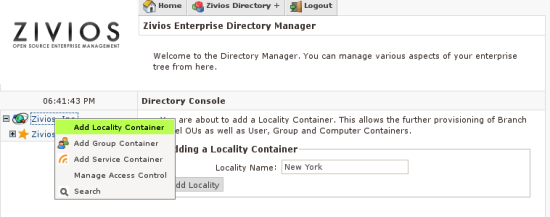
右键单击您刚刚添加的位置,然后单击“添加分支机构” 。 输入您的分公司的名称(例如:HeadOffice)。 一旦您有分支机构,右键单击它并为服务器,用户和组添加容器。 你的树应该看起来像这样:
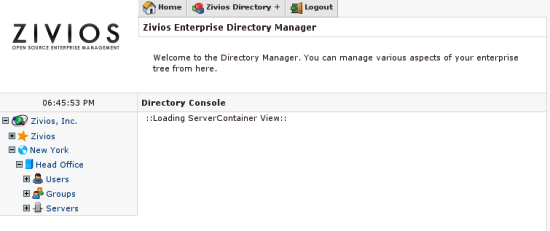
右键单击组容器,然后单击“添加组” 。 将组添加到系统后,继续添加用户的容器。
将服务器添加到Zivios
将一个服务器添加到系统中有一些先决条件。 目前的支持仅适用于Debian Etch和Ubuntu Hardy,这意味着您通过Zivios添加和管理的服务器必须运行这两个发行版之一。 当然,我们也会在新版本中增加额外的发行版本。 在这一点上,我们假设您的网络上运行有安装了Zivios代理的Debian或Ubuntu的服务器。 如果没有,请参考“为Zivios准备服务器”文档。
右键单击“服务器容器” ,然后单击“添加服务器” 。
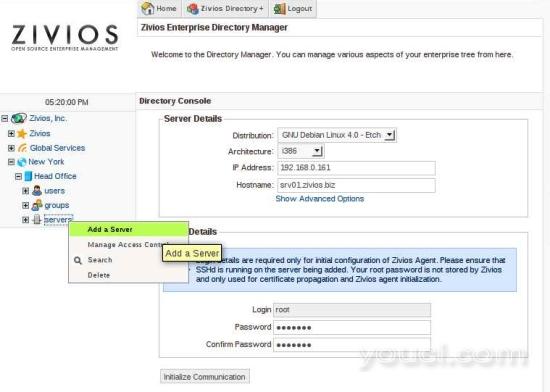
成功添加服务器后,您的视图将会更改。 注意橙色“计算机插件”选项卡。 更多关于这一点在下一节。

IDM概念入门:用户,组和服务
Zivios内的一切都围绕着服务的概念。 服务是向用户或计算机提供功能的。 即使是核心Zivios系统也遵循这种方法。
服务驻留在一台或多台计算机上 。 这就是为什么我们需要先定义一个服务器,因为服务需要一个物理空间才能执行。 核心对象(如DNS,NTP,Ldap和Kerberos)都位于同一物理系统上。
服务对象本身提供了服务范围广泛的配置细节。 在Zivios,服务的视图是一个LOGICAL的。 如果您更改邮件服务中的参数,则不必担心更改每个邮件服务器 - Zivios将为您(将来)执行此操作。








